u盘重装win10系统步骤不能启动 win10u盘启动不了怎么办解决方法
在使用U盘重装Win10系统时,可能会遇到无法启动或无法正常启动的情况,这种问题可能是由于U盘启动设置错误、U盘损坏或系统文件缺失等原因导致的。针对这种情况,我们可以通过一些简单的方法来解决,比如检查U盘是否正常、重新制作启动盘或修复系统文件等。下面将介绍具体的解决方法,帮助大家轻松应对这一问题。
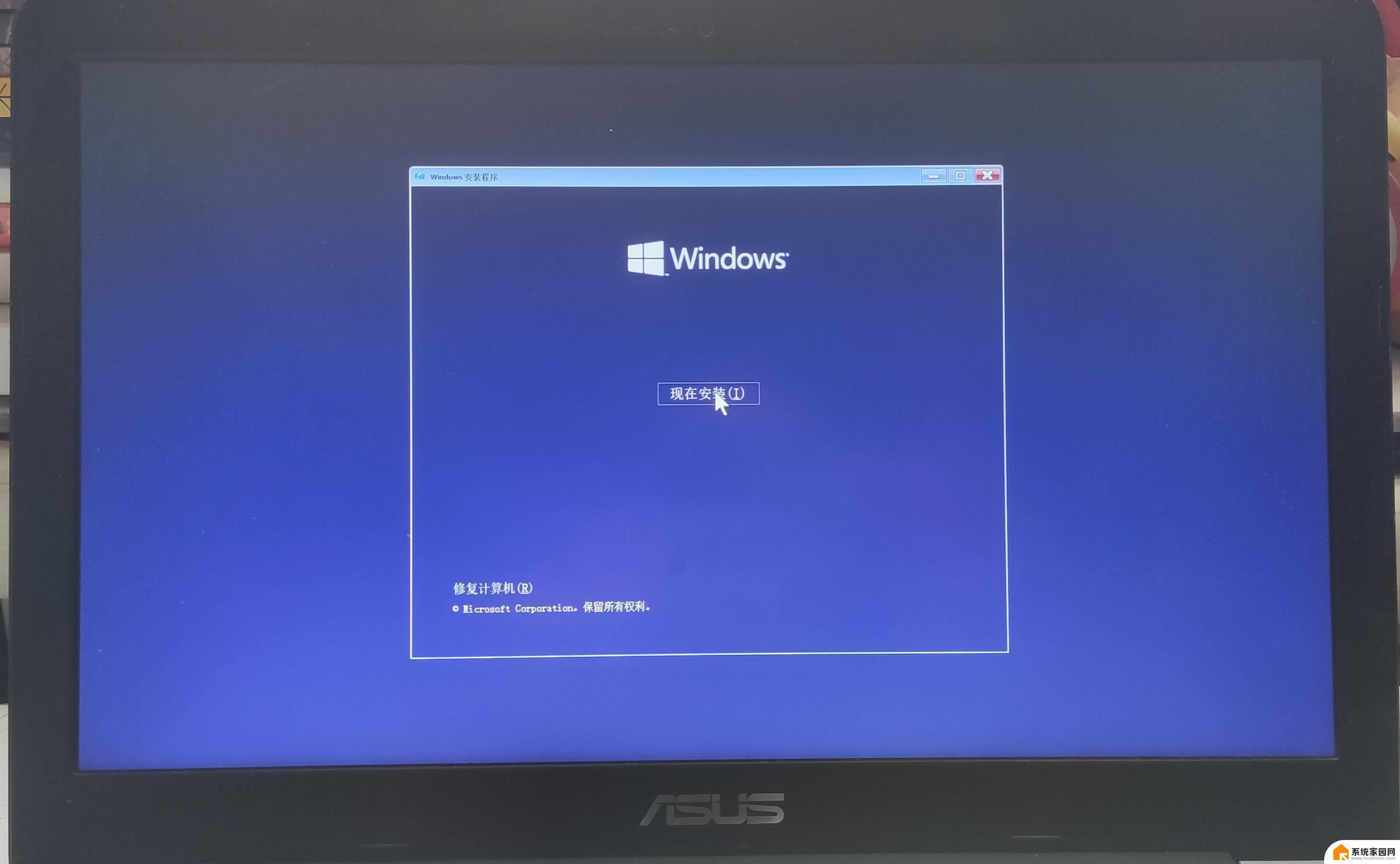
一:戴尔笔记本。
1、首先开机,随后按下F2进入 BIOS 设置,按→键切换为 Boot页面 。
2、选择 Secure Boot 按回车改成 Disabled ,再将 Boot List Option 从 UEFI改为Legacy ,再按下 F10 后保存重启即可。
3、插入U盘重启后按下 F12 识别到U盘启动盘选项。
二:惠普笔记本。
1、重启电脑后按F10进入BIOS,如果没反应的话就按下ESC。之后再按F10进入BIOS界面,
2、在 System Configuration 下,选择 Boot Options ,按回车进入设置,
3、把 Secure Boot 设置成 Disabled ,再把 Legacy Support 设置成 Enabled ,按F10选择Yes回车即可保存,
4、插入U盘重启按F9,再根据提示按F9选择启动菜单中的U盘回车。
三:华硕笔记本。
1、启动电脑时不停按F2进入BIOS,按→键转到“ Security” ,
选择 Secure Boot Control 回车,将其改为 Disabled ;
2、随后切换为“ Boot ”,选择 Launch CSM ,并改为 Enabled ,按F10保存后重启即可。
3、插入U盘启动盘,重启后按下Esc即可识别到U盘启动盘,选择U盘回车即可。
以上就是u盘重装win10系统步骤不能启动的全部内容,碰到同样情况的朋友们赶紧参照小编的方法来处理吧,希望能够对大家有所帮助。
u盘重装win10系统步骤不能启动 win10u盘启动不了怎么办解决方法相关教程
- 云骑士u盘启动盘重装教程 云骑士U盘装机详细步骤
- 联想笔记本重装系统u盘启动教程 联想笔记本如何启动u盘重装系统
- u盘安装系统后 拔掉u盘 进不去 U盘装完系统后无法自启动系统
- 惠普电脑进入bios方法u盘启动 HP惠普笔记本如何进入BIOS设置U盘启动装系统方法
- pe修复win10无限重启 Win10无限重启进不了系统解决方法
- win10老是出错重启怎么办 win10开机后自动重启解决方法
- 联想选择u盘启动怎么设置 U盘启动设置方法在不同BIOS版本下的差异
- windows10如何设置光盘启动 windows10光盘启动系统设置方法
- win10重新做系统后,d盘不见了 Win10系统中D盘不见了如何恢复
- 惠普台式机进入u盘启动 惠普台式机U盘启动设置教程
- NVIDIA新驱动修复41个Bug!RTX 50花式黑屏、RTX 40没人管,问题得到解决
- 技嘉RTX 5060显卡采用更短小PCB设计,配备×8 PCIe金手指
- 摩根士丹利略微下调微软的增长预期,市场对微软的未来表现持谨慎态度
- win7文件夹加密软件之易捷文件夹加密软件——您的文件安全保护利器
- 耕升推出GeForce RTX 5060系列显卡:游戏加速MAX效果超强
- 英伟达对华特供版AI芯片遭遇出口管制,中国芯片制造业面临挑战
微软资讯推荐
- 1 NVIDIA新驱动修复41个Bug!RTX 50花式黑屏、RTX 40没人管,问题得到解决
- 2 win7文件夹加密软件之易捷文件夹加密软件——您的文件安全保护利器
- 3 Nvidia将在美国量产AI超级计算机,助力人工智能领域创新发展
- 4 英伟达RTX 5060系列显卡发布:性能和价格揭秘
- 5 Windows搜索神器Everything,秒杀自带搜索,快速定位文件,秒搜不必等
- 6 国产CPU竞速信创,对数码科技行业是好生意?
- 7 如何查看电脑显卡型号及性能信息的方法,详细教程揭秘
- 8 CPU厂商的新一轮较量来了!AMD、英特尔谁将称雄?
- 9 英伟达发布NVIDIA app正式版 带来统一GPU设置软件,让你轻松管理显卡设置
- 10 详细指南:如何在Windows系统中进行激活– 一步步教你激活Windows系统
win10系统推荐
系统教程推荐